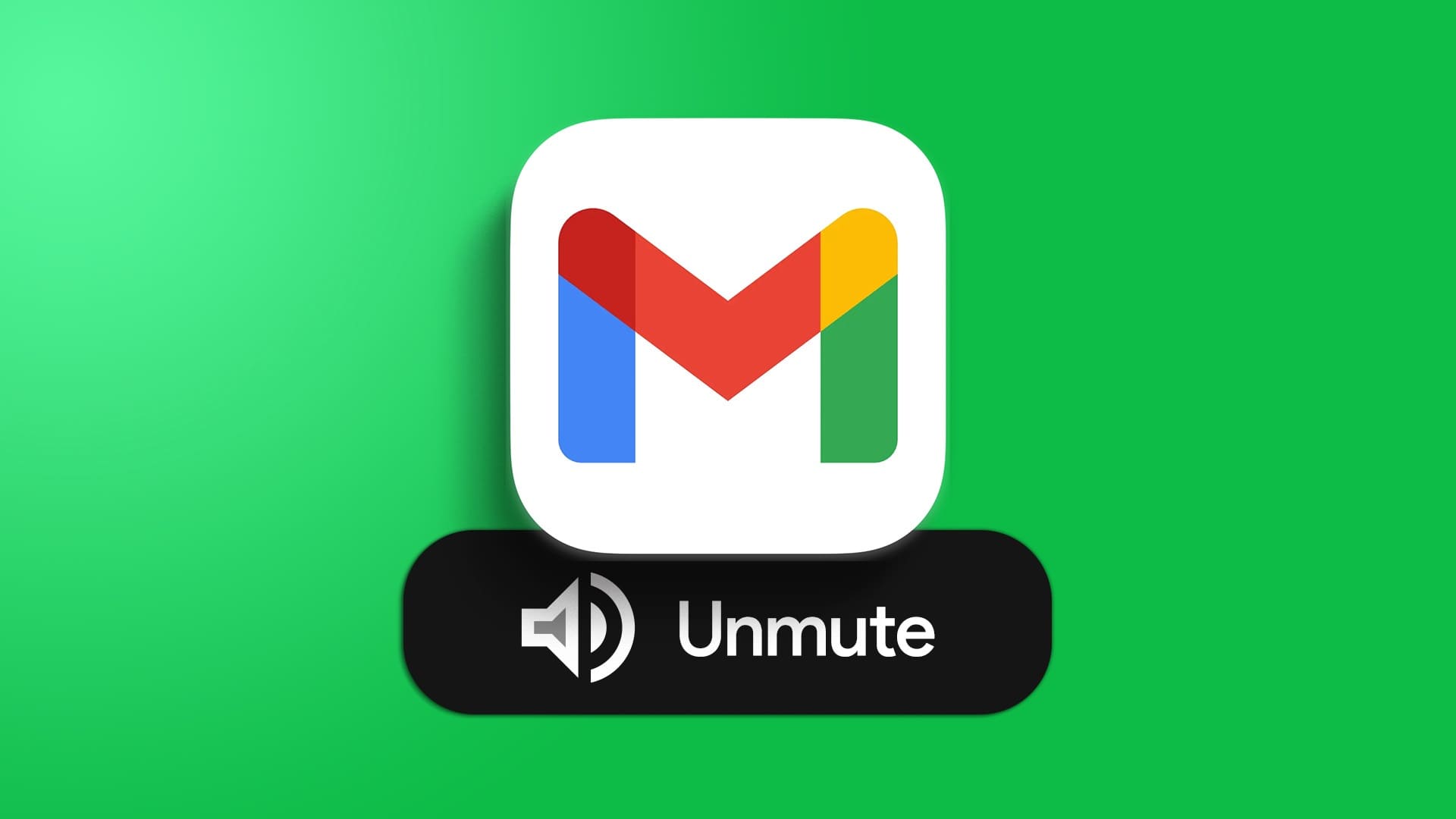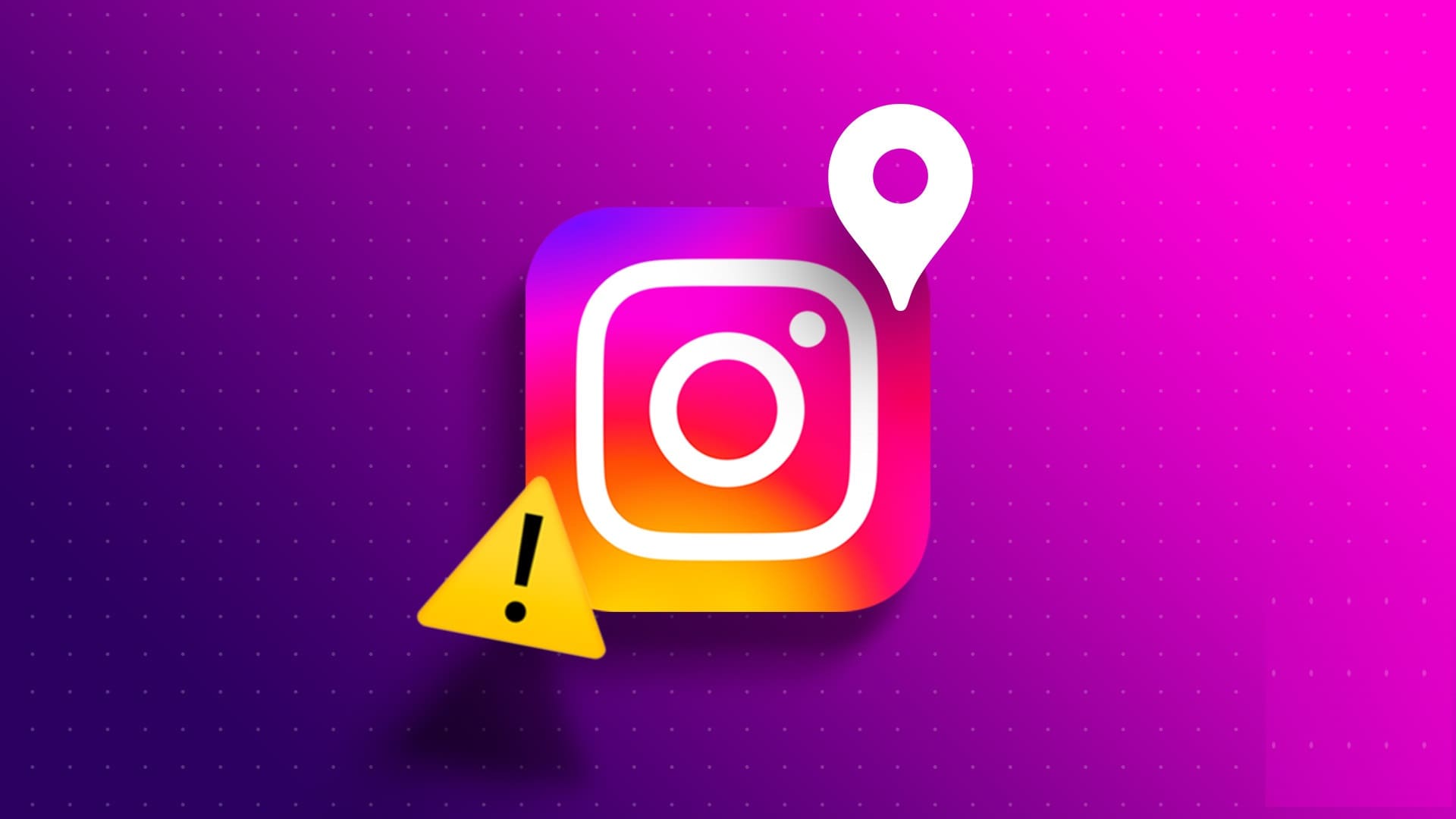مع الحملة الأخيرة على مشاركة كلمات المرور ، أصبح من الضروري للغاية التأكد من أن كلمة مرورك لا تنتهي عند شخص ليس جزءًا من أسرتك. ومع ذلك ، إذا لم تكن متأكدًا من يمكنه الوصول إلى كلمة مرور حسابك ، فما عليك سوى تغيير كلمة مرور Netflix الخاصة بك أو إعادة تعيينها ومشاركتها مع الأشخاص الذين تريدهم. إليك كيفية القيام بذلك.
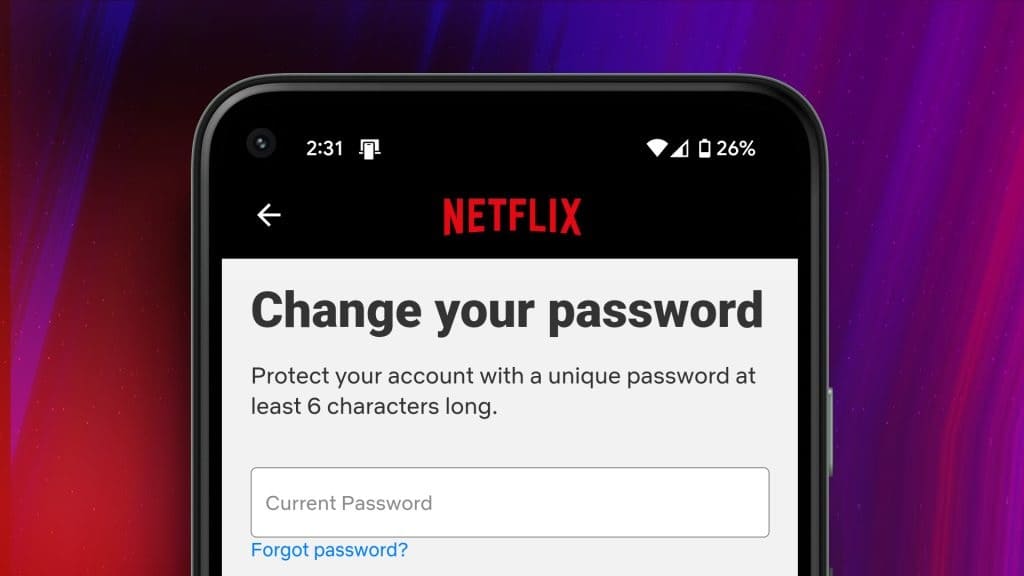
سواء كنت تقوم بتغيير أو إعادة تعيين كلمة مرور Netflix الخاصة بك ، تأكد دائمًا من أن كلمة المرور الجديدة مختلفة عن السابقة. بالإضافة إلى ذلك ، احتفظ دائمًا بكلمة المرور الخاصة بك لتطبيق واحد وحاول عدم إعادة استخدام أي مجموعات كلمات مرور معروفة. مع هذا بعيدًا ، دعنا ندخله مباشرة.
كيفية تغيير كلمة مرور NETFLIX
من الطرق الجيدة لضمان عدم وصول أي شخص غير مصرح له إلى حساب Netflix الخاص بك عن طريق تغيير كلمة المرور الخاصة بك على Netflix. يرجى ملاحظة أن هذه الطريقة لن تعمل إلا إذا كنت تعرف كلمة مرور Netflix الحالية الخاصة بك ويمكنك تسجيل الدخول إلى حسابك. اتبع الخطوات أدناه للقيام بذلك باستخدام تطبيق Netflix لسطح المكتب والجوال.
ملاحظة: يمكنك التخطي إلى القسم التالي إذا نسيت كلمة مرورك الحالية وترغب في إعادة تعيين كلمة مرور Netflix بدلاً من ذلك.
باستخدام متصفح الويب
الخطوة 1: انتقل إلى صفحة حسابك على Netflix.
الخطوة 2: هنا ، انتقل إلى “العضوية والفوترة” وانقر على تغيير كلمة المرور.
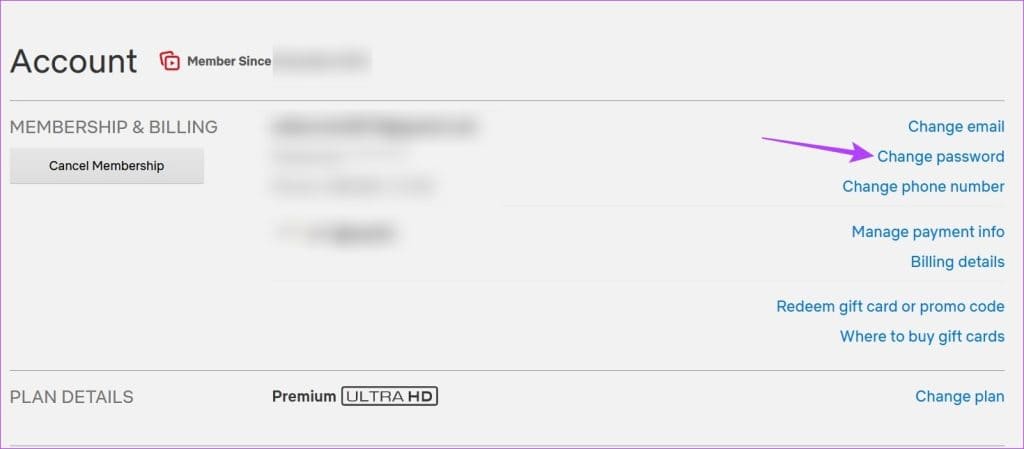
إلى الخطوة 3: أولاً ، أدخل كلمة مرور Netflix الحالية الخاصة بك.
الخطوة 4: بعد ذلك ، أدخل كلمة المرور الجديدة وأعد إدخالها. يمكنك أيضًا تحديد مربع “تسجيل الخروج من جميع الأجهزة” للتأكد من تسجيل Netflix للخروج من جميع الأجهزة الأخرى بمجرد تغيير كلمة المرور.
الخطوة 5: أخيرًا ، انقر فوق حفظ.
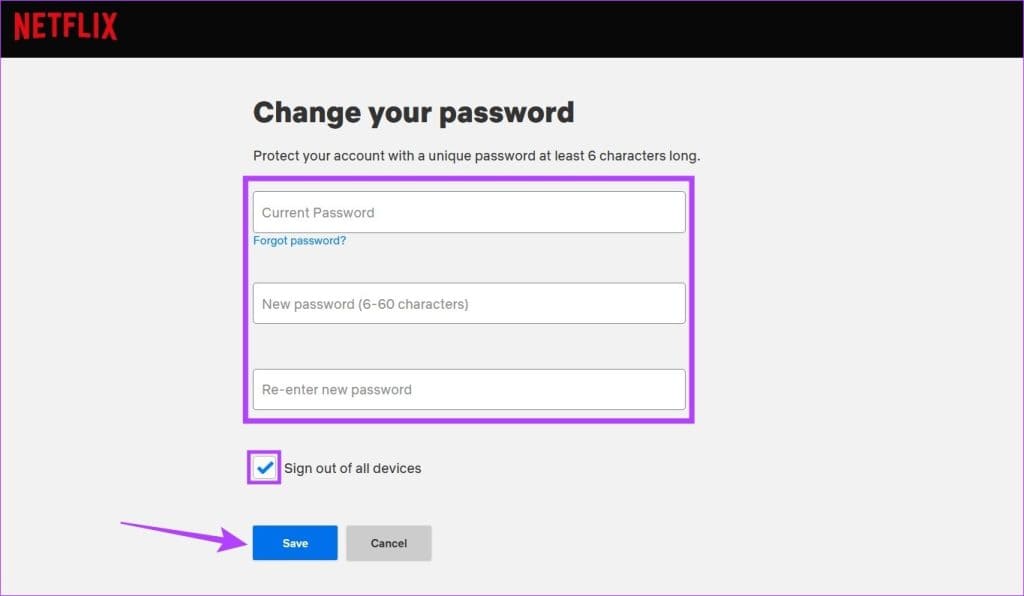
سيؤدي هذا على الفور إلى تغيير كلمة مرور Netflix الخاصة بك إلى كلمة مرور جديدة وتسجيل خروجك من جميع الأجهزة الأخرى التي كانت تستخدم حساب Netflix الخاص بك مسبقًا.
باستخدام تطبيق الهاتف المحمول
الخطوة 1: افتح تطبيق Netflix للجوال.
الخطوة 2: هنا ، اضغط على ملف التعريف الخاص بك.
إلى الخطوة 3: بعد ذلك ، في الزاوية اليمنى العليا ، انقر فوق أيقونة ملف التعريف الخاص بك.
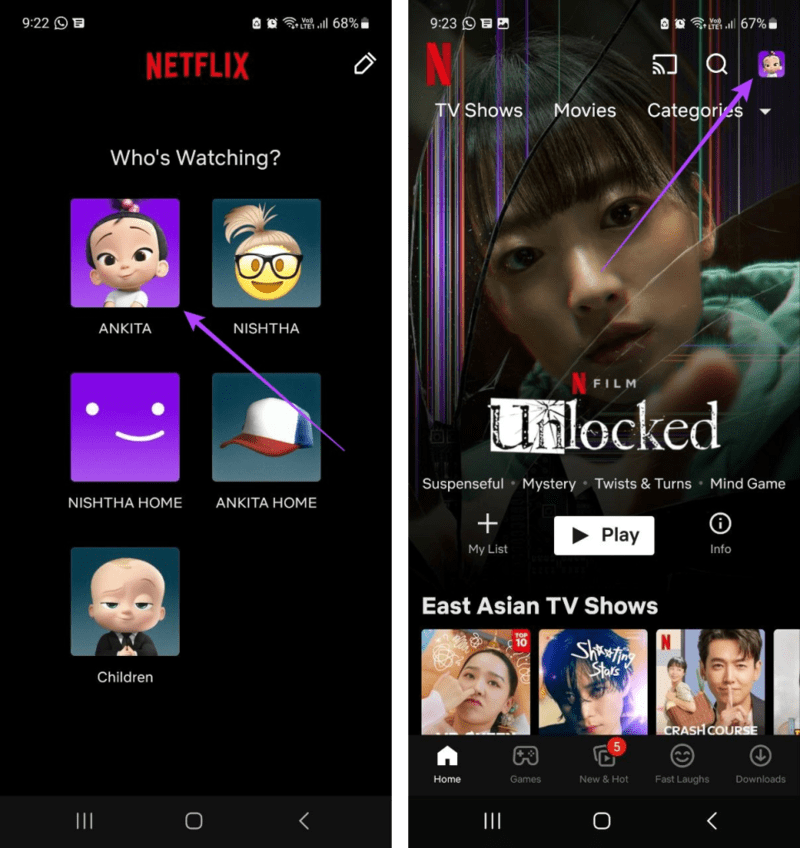
الخطوة 4: اضغط على الحساب.
الخطوة 5: قم بالتمرير لأسفل إلى “العضوية والفوترة” وانقر على تغيير كلمة المرور.
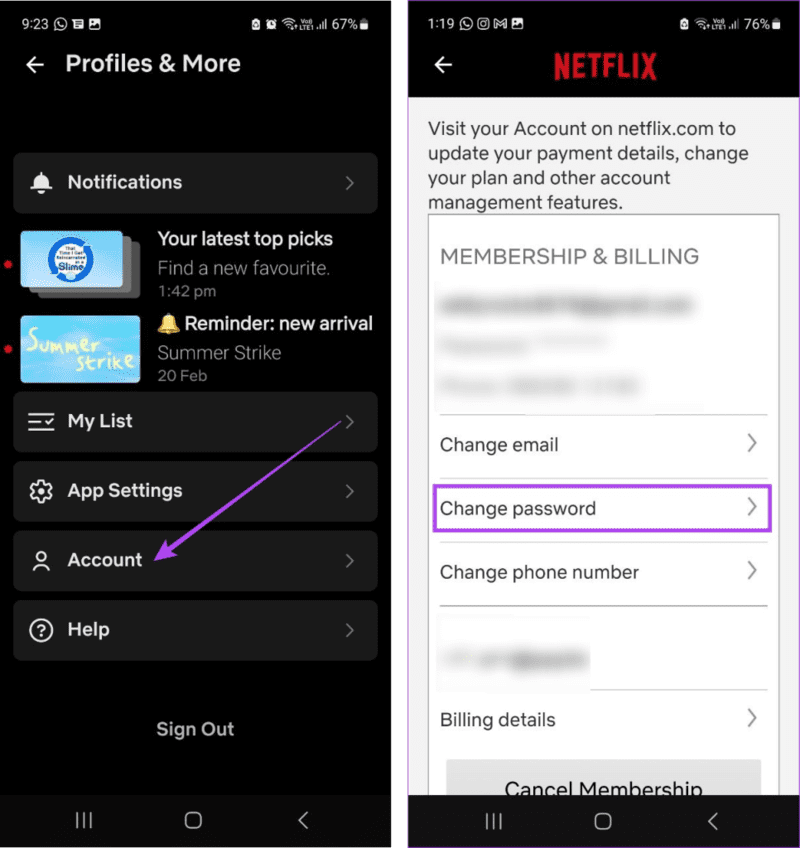
إلى الخطوة 6: في هذه الصفحة ، أدخل أولاً كلمة مرور Netflix الحالية الخاصة بك. بعد ذلك ، أدخل كلمة مرور Netflix الجديدة وأعد إدخالها.
نصيحة: يمكنك أيضًا التحقق من خيار “تسجيل الخروج من جميع الأجهزة” للتأكد من تسجيل خروج حساب Netflix الخاص بك من جميع الأجهزة بمجرد إعادة تعيين كلمة المرور.
الخطوة 7: بمجرد الانتهاء من كل شيء ، انقر فوق حفظ.
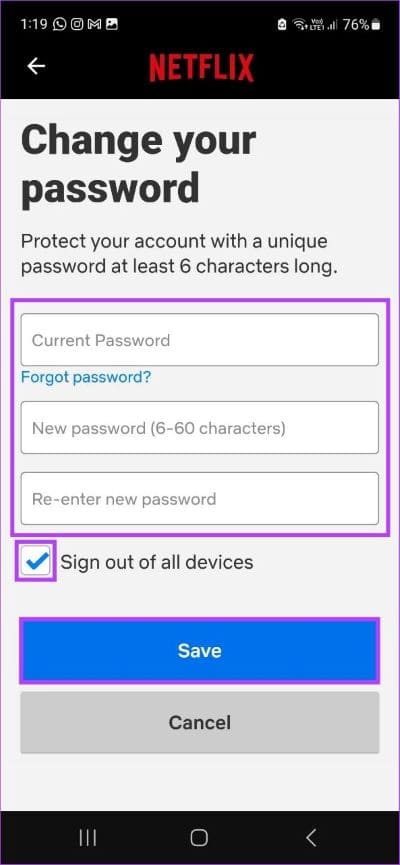
سيؤدي هذا إلى تغيير كلمة المرور الخاصة بك على حساب Netflix الخاص بك.
كيفية إعادة تعيين كلمة المرور على NETFLIX
إذا كنت لا تتذكر كلمة مرور Netflix الخاصة بك أو كنت ترغب فقط في استعادة حساب Netflix الخاص بك ، فهناك ثلاث طرق رئيسية يمكنك اتباعها للقيام بذلك. باستخدام معرف البريد الإلكتروني المسجل أو رقم الهاتف المحمول ، يمكنك الحصول على الفور على رابط أو رمز إعادة تعيين كلمة المرور وإعادة تعيين كلمة مرور حساب Netflix الخاص بك وفقًا لذلك.
لاسترداد حسابك ، مع ذلك ، ستحتاج إلى إدخال معلومات فوترة حسابك لـ Netflix لتحديد موقع الحساب المرتبط به. بمجرد الانتهاء ، اتبع التعليمات لإعادة تعيين كلمة مرور حسابك. اتبع الخطوات أدناه للقيام بذلك.
ملاحظة: يمكنك أيضًا استخدام الخطوات أدناه لإعادة تعيين كلمة المرور على جهازك المحمول حيث سيعيد تطبيق Netflix للجوال أيضًا توجيهك إلى صفحة تعليمات تسجيل الدخول إلى Netflix على متصفح الويب الخاص بهاتفك المحمول.
باستخدام معرف البريد الإلكتروني
الخطوة 1: افتح صفحة مساعدة تسجيل الدخول إلى Netflix.
الخطوة 2: الآن ، إذا قمت بإعداد حسابك باستخدام معرف البريد الإلكتروني الخاص بك ، فحدد البريد الإلكتروني.
إلى الخطوة 3: بعد ذلك ، أدخل معرف البريد الإلكتروني المرتبط بحساب Netflix الخاص بك وانقر فوق Email Me.
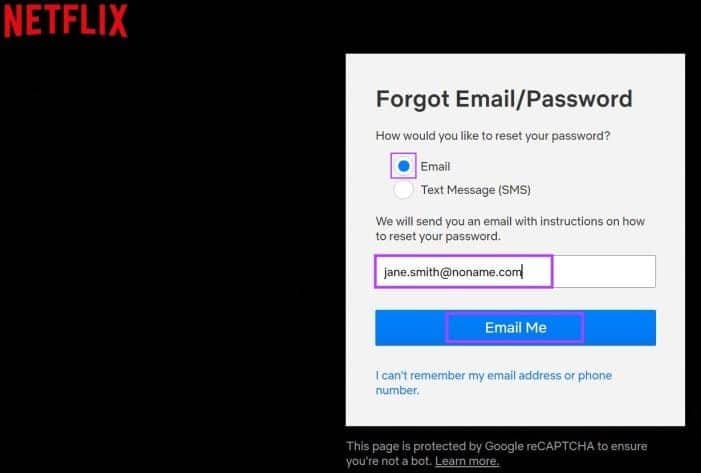
بمجرد الانتهاء من ذلك ، تحقق من صندوق الوارد الخاص بك. إذا لم تتمكن من العثور على البريد الإلكتروني لإعادة تعيين كلمة المرور ، فتأكد من التحقق من مجلدات البريد غير الهام أو البريد العشوائي أيضًا. إذا كنت لا تزال غير قادر على العثور على البريد الإلكتروني ، فانتظر قليلاً قبل التحقق مرة أخرى. عادة ما يكون رابط إعادة تعيين كلمة المرور صالحًا لمدة 24 ساعة ، مما يمنحك متسعًا من الوقت لإعادة تعيين كلمة المرور الخاصة بك. بالإضافة إلى ذلك ، يمكنك دائمًا طلب رابط آخر لإعادة تعيين كلمة المرور إذا لم تستلم الرابط الأول بعد.
باستخدام رقم الهاتف المحمول
الخطوة 1: افتح صفحة مساعدة تسجيل الدخول إلى Netflix.
الخطوة 2: هنا ، حدد “رسالة نصية (SMS)”.
إلى الخطوة 3: اختر رمز البلد الصحيح وأدخل رقم الهاتف المحمول المرتبط بحساب Netflix الخاص بك.
الخطوة 4: انقر فوق Text Me.
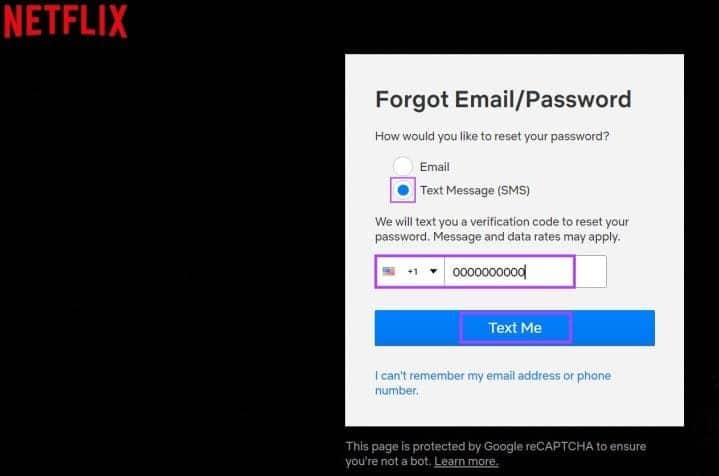
تحقق من رسائلك النصية بحثًا عن رمز التحقق من إعادة تعيين كلمة المرور. هذا الرمز صالح لمدة 20 دقيقة. بمجرد الاستلام ، توجه إلى صفحة إعادة تعيين كلمة المرور واتبع الإرشادات التي تظهر على الشاشة لإعادة تعيين كلمة المرور الخاصة بك على Netflix.
استعادة حساب Netflix
الخطوة 1: انتقل إلى صفحة تعليمات تسجيل الدخول إلى Netflix.
الخطوة 2: انزل وانقر على “لا أستطيع تذكر عنوان بريدي الإلكتروني أو رقم هاتفي”.
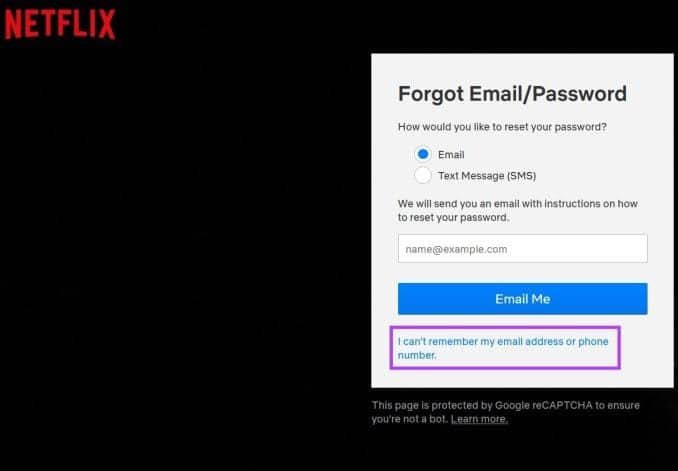
إلى الخطوة 3: هنا ، أدخل الاسم الموجود في حسابك ورقم بطاقة الائتمان أو الخصم المرتبطة بتفاصيل فوترة حساب Netflix الخاص بك.
الخطوة 4: بعد ذلك ، انقر فوق البحث عن حساب.
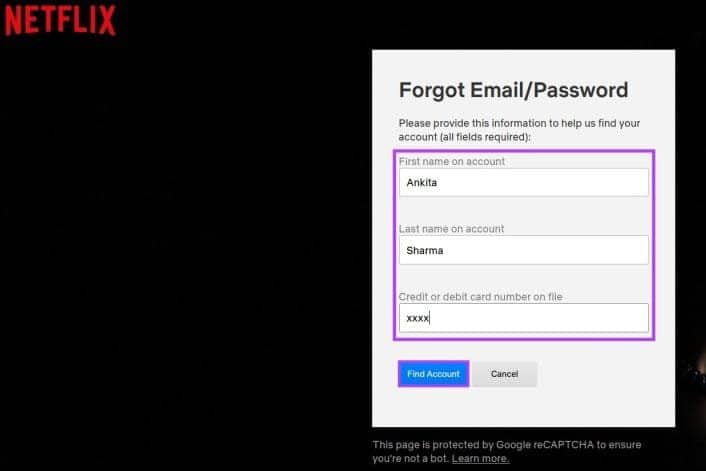
بمجرد عثور Netflix على الحساب المرتبط ، اتبع الإرشادات لتغيير كلمة مرور Netflix الخاصة بك. ومع ذلك ، إذا تمت محاسبتك من خلال خدمة جهة خارجية ، فيمكنك أيضًا الاتصال بخدمة Netflix Help لاستعادة كلمة مرور حساب Netflix الخاص بك وإعادة تعيينها.
المكافأة: كيفية العثور على كلمة مرور NETFLIX
على الرغم من عدم وجود طرق مباشرة للعثور على كلمة المرور الخاصة بك على تطبيق Netflix لسطح المكتب والجوال ، فقد تتمكن من العثور على كلمة مرور Netflix في صفحة إعدادات مدير كلمات المرور في متصفح الويب. بهذه الطريقة قد تتمكن من استعادة كلمة المرور المنسية. يرجى ملاحظة أنك لن تكون قادرًا على استخدام هذه الخدمة إلا إذا كنت قد قمت مسبقًا بحفظ كلمة مرورك أو تمكين مدير كلمات المرور على متصفح الويب الخاص بك
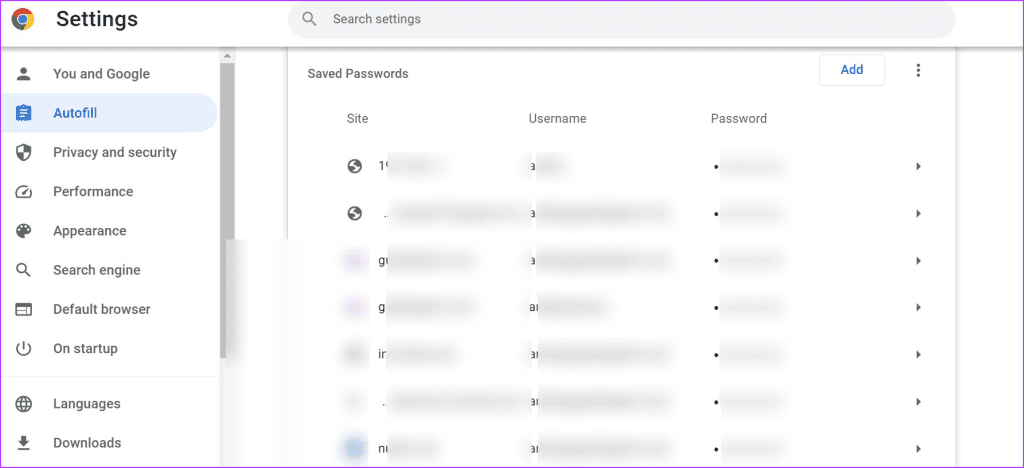
راجع أدلتنا لمعرفة المزيد حول كيفية إدارة كلمات المرور المحفوظة والتحقق منها على Edge و Firefox و Chrome. بالإضافة إلى ذلك ، قد تتمكن أيضًا من عرض كلمة مرور Netflix الخاصة بك من مديري كلمات المرور التابعين لجهات خارجية ، إذا كنت تستخدم أحد مديري كلمات المرور.
أسئلة وأجوبة حول استخدام NETFLIX على الهاتف المحمول وكمبيوتر سطح المكتب
1. هل يمكنك تسجيل الخروج من جميع الأجهزة الموجودة على Netflix؟
افتح Netflix وانقر على أيقونة ملف التعريف الخاص بك. هنا ، انقر فوق الحساب. ثم انقر فوق “تسجيل الخروج من جميع الأجهزة”. سيؤدي هذا على الفور إلى تسجيل الخروج من حساب Netflix الخاص بك من جميع الأجهزة.
2. هل يمكنك مشاركة كلمة مرور Netflix الخاصة بك مع الآخرين؟
بينما يمكنك مشاركة كلمة مرور Netflix الخاصة بك مع الآخرين ، مع الإجراءات الصارمة الأخيرة على سياسات مشاركة كلمات المرور الخاصة بـ Netflix ، يُنصح بشدة بمشاركة كلمة مرور Netflix الخاصة بك مع الأشخاص في منزلك فقط.
3. هل من الممكن تغيير خطة Netflix الخاصة بك في منتصف دورة الفوترة؟
نعم ، يمكنك تغيير خطة Netflix الخاصة بك في منتصف دورة الفوترة الخاصة بك. ومع ذلك ، إذا قمت بالتغيير إلى خطة أقل من خطتك الحالية ، فلن يدخل التغيير حيز التنفيذ إلا في دورة الفوترة التالية. ولكن إذا كنت تقوم بالتغيير إلى خطة أعلى من خطتك الحالية ، فسيتم تطبيق التغيير على الفور. إذا كنت في حيرة من أمرك ، فراجع دليلنا التفصيلي حول كيفية تغيير أو إلغاء خطة Netflix الخاصة بك على أي جهاز.
لا مزيد من عمليات تسجيل الدخول غير المرغوب فيها
يجب أن يكون الحفاظ على أمان معلومات تسجيل الدخول دائمًا هو الأولوية رقم 1. ومع ذلك ، في حالة وقوعها في الأيدي الخطأ ، نأمل أن تتمكن من خلال هذه المقالة من تغيير أو إعادة تعيين كلمة مرور Netflix الخاصة بك وجعل حسابك آمنًا مرة أخرى.
في حال لم تعد بحاجة إلى شاشات إضافية ولكنك لا تعرف الخطة التي يجب عليك اتباعها ، تحقق من المقارنة التفصيلية بين Netflix Standard مقابل Premium واطلع على الخطة الأفضل بالنسبة لك.